Toto chybové hlásenie často spôsobuje dlhý názov cesty alebo špeciálne znaky
- Prepnutie na iný webový prehliadač vám niekedy môže pomôcť obísť túto chybovú správu.
- Niekedy môžu tento problém spôsobiť určité prípony súborov, takže ich budete musieť zmeniť.
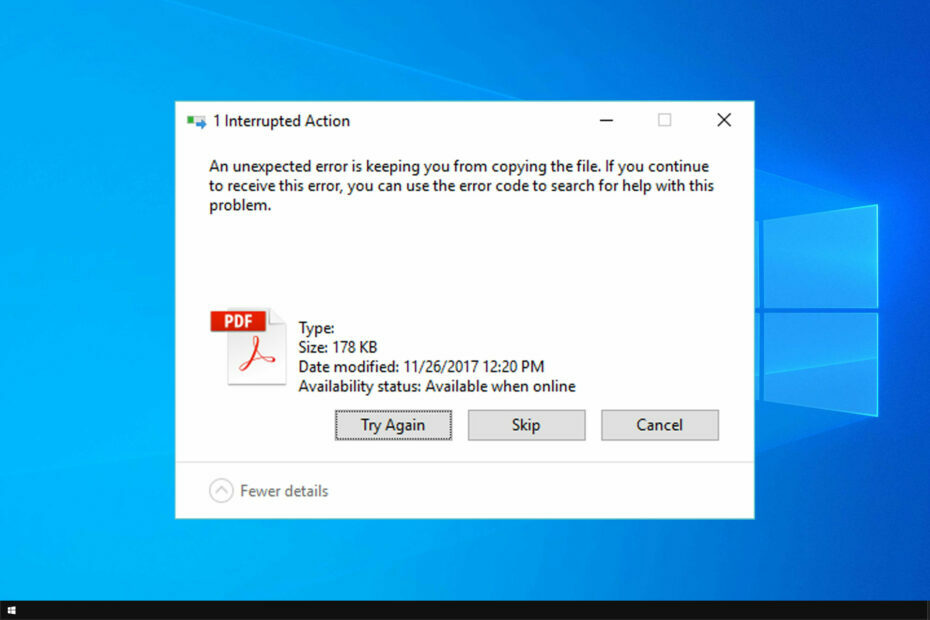
Systémové chyby, ako napríklad ERROR_BAD_FILE_TYPE, sa môžu skôr či neskôr objaviť na akomkoľvek počítači. Táto chyba často prichádza s Typ súboru, ktorý sa ukladá alebo načítava, bol zablokovaný správu.
Chyba vám zabráni otvárať konkrétne súbory v prehliadači, takže v dnešnom sprievodcovi sa na ňu pozrieme bližšie a ukážeme vám, ako ju opraviť.
★ Ako testujeme, kontrolujeme a hodnotíme?
Posledných 6 mesiacov sme pracovali na vytvorení nového systému kontroly spôsobu, akým vytvárame obsah. Pomocou neho sme následne prepracovali väčšinu našich článkov, aby sme poskytli skutočné praktické skúsenosti s návodmi, ktoré sme vytvorili.
Pre viac podrobností si môžete prečítať ako testujeme, kontrolujeme a hodnotíme vo WindowsReport.
Čo môžem urobiť, ak bol typ ukladaného alebo obnovovaného súboru zablokovaný?
1. Skontrolujte názov súboru
- Kliknite pravým tlačidlom myši na súbor a vyberte Premenovať. Urobte názov čo najkratší.
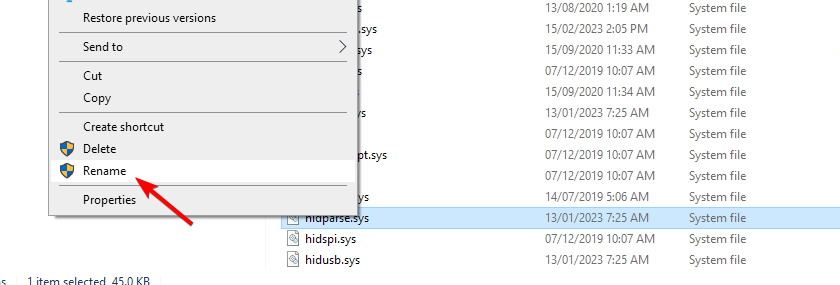
- Prípadne skúste presunúť súbor na iné miesto.
- Nakoniec skontrolujte, či v ceste a názve súboru nie sú nejaké špeciálne znaky a skúste ich odstrániť.
2. Skúste použiť iný webový prehliadač
Mnoho používateľov uviedlo, že tento problém sa vyskytuje pri pokuse o to sťahovať súbory z internetu. Podľa používateľov si môžu stiahnuť súbory bez problémov, ale keď sa ich pokúsia spustiť, narazia Typ súboru, ktorý sa ukladá alebo načítava, bol zablokovaný správu.
Ako potenciálne riešenie používatelia navrhujú prepnite na iný webový prehliadač a skúste súbor stiahnuť znova. Viacerí používatelia uviedli, že toto riešenie im vyhovuje, takže skúste problémový súbor stiahnuť pomocou iného prehliadača.
Odporúčame vyskúšať moderný a intuitívny prehliadač s menšou kapacitou spracovania ako jeho náprotivky. Jeho pokročilé možnosti a prispôsobiteľné funkcie poskytnú bezchybný a bezpečný online zážitok.

Opera
Stiahnite si akýkoľvek súbor s ďalšou ochrannou vrstvou a vstavanou sieťou VPN!3. Zmeňte príponu súboru
- OTVORENÉ Prieskumník súborov.
- Kliknite na vyhliadka kartu a potom skontrolujte Prípony názvov súborov.
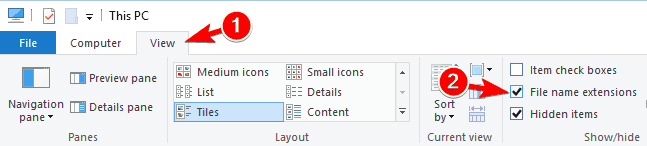
- Potom budete môcť vidieť príponu súboru pre každý súbor na vašom počítači. Teraz nájdite problematický súbor obrázka, kliknite naň pravým tlačidlom a vyberte si Premenovať.
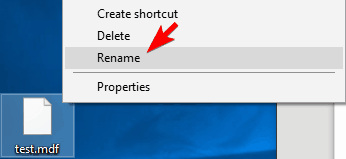
- Zmeňte príponu súboru z .mdf do .iso.
- Zobrazí sa správa s potvrdením. Kliknite na Áno zmeniť príponu súboru.

Po zmene rozšírení skontrolujte, či sa problém nevyriešil.
- Ako správne opraviť počítač, ktorý sa nezapína [12 spôsobov]
- Oprava: Aplikácie na pozadí sú v systéme Windows 10 sivé
- Nastavenia zabezpečenia sú zablokované Aplikácia s vlastným podpisom [Oprava]
- Disk na 99 % vo Windowse 10? Môžete to opraviť v 8 krokoch
- 10 bežných problémov s počítačom a ako ich správne opraviť
4. Skontrolujte blokované typy súborov
- Prejdite na Ústredná správa.
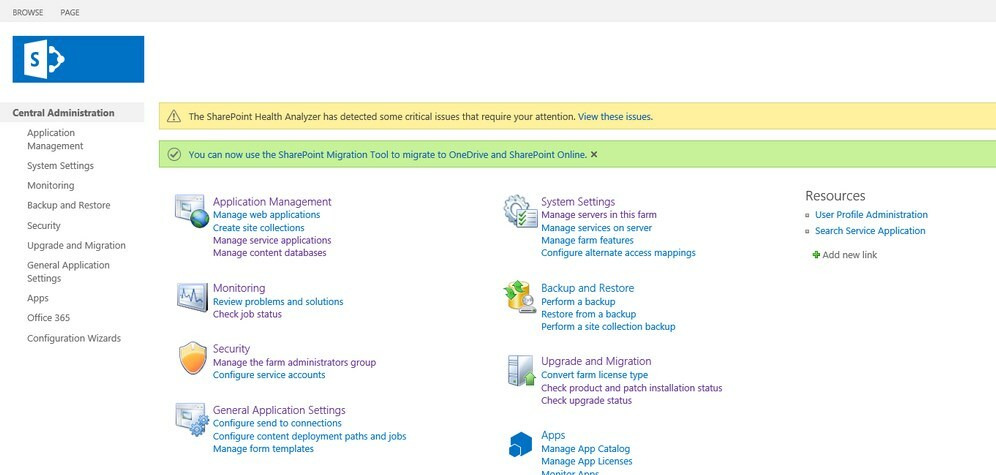
- Kliknite na Bezpečnosť a navigovať do Všeobecná bezpečnosť a vyberte si Definujte blokované typy súborov.
- Prejdite na Webová aplikácia menu a vyberte si Zmeniť webovú aplikáciu. Teraz prejdite na Vyberte položku Webová aplikácia stránku.
- Ak vidíte, že je určitý typ súboru zablokovaný, môžete ho jednoducho odblokovať tak, že ho vyberiete zo zoznamu a stlačíte Odstrániť kľúč. Po vykonaní toho kliknite OK aby sa zmeny uložili.
Toto je pomerne jednoduché riešenie a ak používate SharePoint, pokojne ho vyskúšajte.
Prečo je môj súbor zablokovaný?
- Dlhý názov cesty alebo špeciálne znaky v názve súboru môžu spôsobiť tento problém.
- Niekedy môže k tomuto problému viesť váš webový prehliadač.
- V niektorých prípadoch túto chybu spôsobí konkrétna prípona súboru.
- Vaše nastavenia SharePointu môžu rušiť určité súbory.
ERROR_BAD_FILE_TYPE a Typ súboru, ktorý sa ukladá alebo načítava, bol zablokovaný môže spôsobiť veľa problémov na vašom PC. Problém je podobný ako Prevzatie nie je možné uložiť, pretože sa vyskytla neznáma chyba správu, ktorou sme sa zaoberali skôr, preto si v tejto príručke prečítajte ďalšie riešenia.
Tento problém by ste však mali vyriešiť pomocou jedného z riešení v našom článku.


![League of Legends sa nebude aktualizovať na PC [FULL FIX]](/f/753c514635cf74705c9e86cf7cd9ce43.jpg?width=300&height=460)